Có thể bạn biết rằng một tập tin ISO có thể được burn vào một đĩa CD / DVD hoặc ổ đĩa USB, nhưng liệu bạn có biết rằng bạn việc sao lưu hay lưu trữ các tập tin và thư mục của bạn thành một tập tin ISO sẽ tốt hơn? Với file ISO thì bạn có thể ghi nó vào một đĩa CD / DVD như là một bản sao lưu hoặc đơn giản là mount nó như một ổ đĩa ngoài và truy cập các tập tin từ bên trong.
Nếu muốn sao lưu nội dung của một đĩa hoặc nếu bạn có một loạt các tập tin và thư mục mà bạn muốn sao lưu và lưu trữ, dưới đây là cách bạn có thể áp dụng để tạo các file ISO trong Linux.
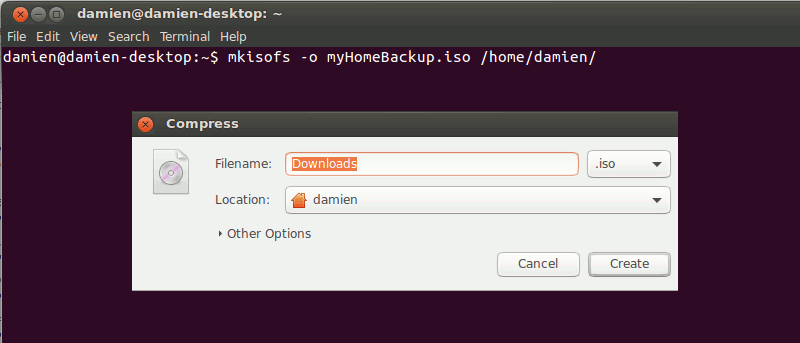
1. Thông qua Archive Manager
Nếu sử dụng Ubuntu (hoặc Gnome Desktop), bạn có thể dễ dàng tạo một file ISO bằng cách sử dụng ứng dụng Archive Manager.
1. Mở file Manager. Chọn file và thư mục mà bạn muốn sao lưu. Kích chuột phải vào đó và chọn Compress.
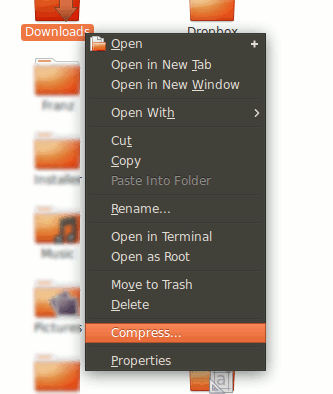
2. Chọn tùy chọn ".iso" rồi click chọn Create. Quá trình này sẽ nén các file và thư mục bạn đã chọn vào một file ISO.
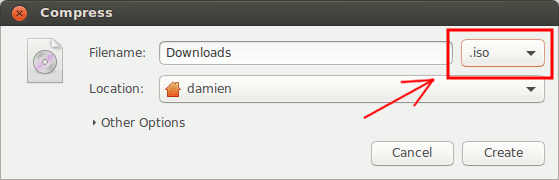
2. Thông qua dòng lệnh
dd là một trong những lệnh hữu ích mà bạn có thể sử dụng để tạo file ISO. Tất cả những gì bạn cần làm là xác định nguồn và đích đến, và thực hiện các bước để tạo một file ISO.
Sử dụng câu lệnh cơ bản dưới đây:
dd if=source of=destination
Cho ví dụ, nếu ổ CD-ROM của bạn được mount tại “/dev/hdc,” và bạn muốn sao lưu nội dung của ổ đĩa thành một file “my-cd-backup.iso”, khi đó bạn có thể sử dụng câu lệnh dưới đây:
dd if=/dev/hdc of=/home/username/my-cd-backup.iso
Nguồn không phải là một ổ CD-ROM. Nó có thể là phân vùng ổ đĩa cứng, hoặc ổ cứng di động hoặc đường dẫn tập tin, mặc dù nó không hoạt động trên một thư mục.
Ngoài ra bạn có thể sử dụng lệnh mkisofs để tạo một file ISO. Điểm nổi bật của lệnh mkisofs là cung cấp cho bạn nhiều tùy chọn để tùy chỉnh file ISO được tạo theo ý muốn của bạn.
Sử dụng câu lệnh cơ bản dưới đây:
mkisofs -o destination-filename source
Ví dụ, sử dụng lệnh dưới đây để sao lưu thư mục Home của bạn:
mkisofs -o myHomeBackup.iso /home/username
Bạn có thể yêu cầu mkisofs để kích hoạt tiện ích mở rộng Rockridge bằng cách thiết lập tùy chọn -R:
mkisofs -R -o myHomeBackup.iso /home/username
Kích hoạt tiện ích mở rộng Joliet bằng flag -J:
mkisofs -R -o myHomeBackup.iso /home/username
Ngoài ra bạn còn có thể thiết lập tên Volume (tùy chọn -V) cho file ISO (trường hợp nếu bạn burn file ISO ra đĩa CD, tên volume sẽ được sử dụng thành tên của CD).
mkisofs -V "Home Folder Backup" -o myHomeBackup.iso /home/username
Ngoài ra bạn có thể ngăn một file khác được thêm vào file ISO bằng tùy chọn "-m". Nó hỗ trợ cả kí tự *, do đó bạn có thể sử dụng câu lệnh như dưới đây:
mkisofs -m ".*" -o destination source
Tham khảo thêm một số bài viết dưới đây:
Chúc các bạn thành công!
 Công nghệ
Công nghệ  AI
AI  Windows
Windows  iPhone
iPhone  Android
Android  Học IT
Học IT  Download
Download  Tiện ích
Tiện ích  Khoa học
Khoa học  Game
Game  Làng CN
Làng CN  Ứng dụng
Ứng dụng 





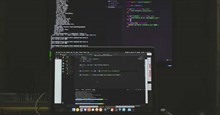












 Linux
Linux  Đồng hồ thông minh
Đồng hồ thông minh  macOS
macOS  Chụp ảnh - Quay phim
Chụp ảnh - Quay phim  Thủ thuật SEO
Thủ thuật SEO  Phần cứng
Phần cứng  Kiến thức cơ bản
Kiến thức cơ bản  Lập trình
Lập trình  Dịch vụ công trực tuyến
Dịch vụ công trực tuyến  Dịch vụ nhà mạng
Dịch vụ nhà mạng  Quiz công nghệ
Quiz công nghệ  Microsoft Word 2016
Microsoft Word 2016  Microsoft Word 2013
Microsoft Word 2013  Microsoft Word 2007
Microsoft Word 2007  Microsoft Excel 2019
Microsoft Excel 2019  Microsoft Excel 2016
Microsoft Excel 2016  Microsoft PowerPoint 2019
Microsoft PowerPoint 2019  Google Sheets
Google Sheets  Học Photoshop
Học Photoshop  Lập trình Scratch
Lập trình Scratch  Bootstrap
Bootstrap  Năng suất
Năng suất  Game - Trò chơi
Game - Trò chơi  Hệ thống
Hệ thống  Thiết kế & Đồ họa
Thiết kế & Đồ họa  Internet
Internet  Bảo mật, Antivirus
Bảo mật, Antivirus  Doanh nghiệp
Doanh nghiệp  Ảnh & Video
Ảnh & Video  Giải trí & Âm nhạc
Giải trí & Âm nhạc  Mạng xã hội
Mạng xã hội  Lập trình
Lập trình  Giáo dục - Học tập
Giáo dục - Học tập  Lối sống
Lối sống  Tài chính & Mua sắm
Tài chính & Mua sắm  AI Trí tuệ nhân tạo
AI Trí tuệ nhân tạo  ChatGPT
ChatGPT  Gemini
Gemini  Điện máy
Điện máy  Tivi
Tivi  Tủ lạnh
Tủ lạnh  Điều hòa
Điều hòa  Máy giặt
Máy giặt  Cuộc sống
Cuộc sống  TOP
TOP  Kỹ năng
Kỹ năng  Món ngon mỗi ngày
Món ngon mỗi ngày  Nuôi dạy con
Nuôi dạy con  Mẹo vặt
Mẹo vặt  Phim ảnh, Truyện
Phim ảnh, Truyện  Làm đẹp
Làm đẹp  DIY - Handmade
DIY - Handmade  Du lịch
Du lịch  Quà tặng
Quà tặng  Giải trí
Giải trí  Là gì?
Là gì?  Nhà đẹp
Nhà đẹp  Giáng sinh - Noel
Giáng sinh - Noel  Hướng dẫn
Hướng dẫn  Ô tô, Xe máy
Ô tô, Xe máy  Tấn công mạng
Tấn công mạng  Chuyện công nghệ
Chuyện công nghệ  Công nghệ mới
Công nghệ mới  Trí tuệ Thiên tài
Trí tuệ Thiên tài